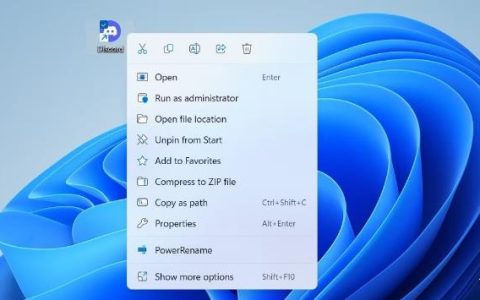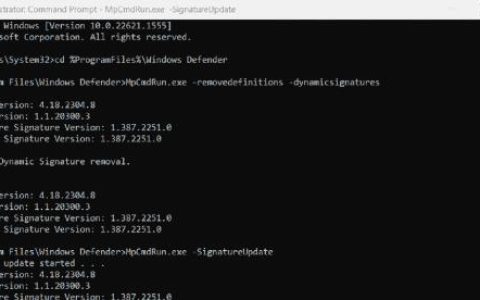如果事件 ID 1108:事件记录服务遇到错误一直困扰着您,这篇文章可以帮助您。发生此错误时,您的计算机可能会出现异常或出现蓝屏死机。还将出现一条突出显示日志名称、来源、事件 ID 等的通知。幸运的是,您可以按照一些简单的步骤来消除此错误。
当事件记录服务在处理传入事件时遇到错误时生成此事件。它通常在日志记录服务无法将事件正确写入事件日志或某些参数未传递给日志记录服务以正确记录事件时生成。您通常会在 1108 之前看到有缺陷或不正确的事件。
是什么导致了事件 ID 1108?
事件 ID 1108 通常在日志记录服务需要帮助以在事件日志中正确记录事件时或未向日志记录服务提供特定参数时出现。通常,您会在 1108 之前看到有缺陷或不正确的事件。
修复事件 ID 1108,事件记录服务遇到错误
如果事件记录服务在处理Windows 设备上的传入事件时遇到错误,请遵循以下建议:
- 重新启动 Windows 事件日志服务
- 在注册表编辑器中进行修改
- 删除 DFSR 服务的子项
- 执行系统还原
- 使用安装介质修复 Windows
现在,让我们详细看看这些。
1]重新启动 Windows 事件日志服务
在开始使用不同的故障排除方法修复此错误之前,请尝试重新启动 Windows 事件日志服务以修复此问题。以下是您的操作方法:
- 按Windows 键 + R打开“运行”对话框。
- 输入services.msc并点击Enter。
- 搜索Windows Event Log service,右键单击它并选择Restart。
2]在注册表编辑器中进行修改
您还可以通过在注册表编辑器中进行一些修改来修复事件 ID 1108。这样做将确保事件日志服务已启用。就是这样:
按 Windows 键 + R 打开 “运行” 对话框。
输入regedit并点击Enter。
注册表编辑器打开后,导航到以下路径:
HKEY_LOCAL_MACHINE > SYSTEM > CurrentControlSet > Services > EventLog
右键单击右窗格中的“开始” ,然后选择“修改”。
将值数据设置为1,然后单击确定以保存更改。
创建还原点,作为编辑器中的一个错误,可能会使您的设备崩溃。
3] 删除 DFSR 服务的子项
如果 DFSR 服务中的子项注册表值无效,也会发生此问题。要解决此问题,您必须执行以下步骤:
按 Windows 键 + R 打开 “运行” 对话框。
键入regedit并按Enter。
注册表编辑器打开后,导航到以下路径:
HKEY_LOCAL_MACHINE\SYSTEM\CurrentControlSet\Services\Dfsr\Restore
此处将有一个名为 year-date-time 的子项,使用它可以使用两个值完成恢复。这些值之一将是用于执行远程恢复的网络名称。
现在备份并删除恢复子项。
完成后,打开服务并重新启动DFS 复制服务。
完成后重新启动设备,现在应该修复事件 ID 1108。
4]执行系统还原
执行系统还原会将您设备的默认设置恢复到问题不存在的程度。它还将通过重新安装保存在还原点中的文件和设置来修复 Windows 环境。以下是 执行系统还原的方法。请注意,只有您之前创建了系统还原点才能执行此操作。
5]使用安装媒体修复Windows
如果这些方法都无法帮助您,请使用安装介质修复 Windows 操作系统。以下是您的操作方法:
- 下载 Windows ISO 并 创建可启动 USB 或 DVD 驱动器
- 从媒体引导并选择 修复您的计算机。
- 在“高级故障排除”下,选择“高级选项”>“故障排除”。
- 现在单击 启动修复 并按照屏幕上的说明进行操作。
什么是 Microsoft 安全审核?
安全审核是 Microsoft Windows 中的一项功能,可维护私人和公司网络中计算机的安全。它分析用户活动,执行外部分析,调查错误代码并进行故障排除。使用 Microsoft 安全审计,用户可以在他们的环境中实施安全策略以满足公司和政府的要求。
什么是事件 ID 1108?
事件 ID 1108 表示事件登录在尝试应用某些策略设置时遇到错误。要解决此问题,请修改组策略设置并清除系统日志中导致此错误的事件。如果这不起作用,请考虑更新主板的 BIOS。